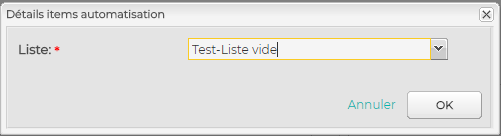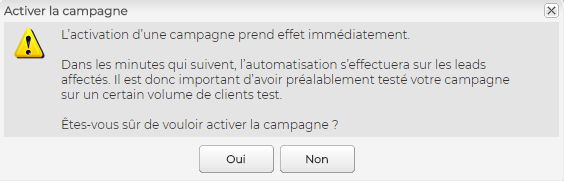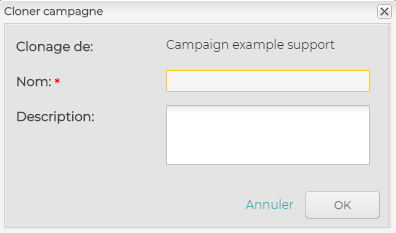Une fois votre stratégie de marketing relationnel définie, la configuration de campagnes automatisées est clé. Avant même de débuter la configuration à même la plateforme, assurez-vous d'avoir analysé vos besoins réels et schématisé le processus de communication que vous souhaitez mettre en place. Pour savoir où commencer en ce qui concerne l'automatisation marketing, consultez l'article Automatisation marketing - Par où commencer? sur notre site web.
...
| Développer |
|---|
| title | Procédure pour créer une campagne automatisée (cliquez pour voir) |
|---|
|
- Dans le menu, cliquez sur l'onglet Campagnes puis sélectionnez le sous-menu Configuration campagnes automatisées.
- Une fois sur la page Campagne automatisée, cliquez sur le bouton Ajouter.

3. L'écran qui s'affiche vous permet de nommer votre campagne, d'y ajouter une description et de la catégoriser. les champs Nom et Catégorie sont obligatoires. Une fois les informations entrées, cliquez sur SUIVANT. 
4. Le prochain écran vous permet de choisir l'option sur laquelle votre campagne sera exécutée. Une campagne peut être exécutée sur une liste, ou à partir d'un déclencheur (par exemple, courriel cliqué, formulaire rempli, lien site web cliqué, etc.)
|
...
| Développer |
|---|
| title | Procédure pour automatiser votre campagne (cliquez pour consulter) |
|---|
|
L'automatisation permet de paramétrer vos campagnes à l'aide d'un arbre de décision dans lequel vous glissez des Activités (actions à être exécutées automatiquement et à l'avance par PUBLITRAC) et Décisions (comportements des leads avec vos actifs numériques). Ci-dessous un scénario fictif qui permettra de comprendre l'arbre d'automatisation. - Une fois dans votre campagne, sélectionnez l'onglet Automatisation.
- Ouvrez le dossier Activités dans la boîte de droite, sélectionnez l'activité Ajouter à la liste (X) et la glisser à gauche sur le dossier Début dans la boîte de gauche.

3. La boîte ci-dessous s'affiche vous permettant de sélectionner la liste vers laquelle vous voulez rediriger les leads compris dans les segments à fusionner. Dans ce cas-ci, il s'agit de la liste vide que vous avez préalablement créé. Cliquez sur OK une fois la liste sélectionnée. 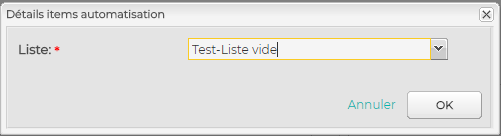
4. Cliquez sur l'onglet Détails et cliquez le bouton ACTIVER. 5. La boîte Activer la campagne s'affiche afin que vous confirmiez que vous souhaitez bien aller de l'avant. 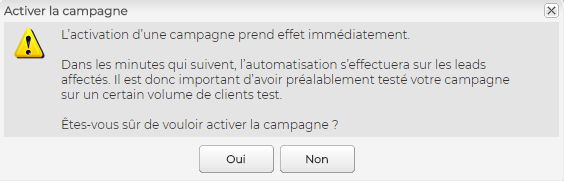
| Remarque |
|---|
| Pour une campagne activée sur une liste, cochez la case Rouler cette campagne indéfiniment pour activer votre campagne en continu. La campagne s'exécutera automatiquement sur tout nouveau lead s'ajoutant à votre base de données, jusqu’à ce que vous décidiez de désactiver la campagne. Chaque 5 minutes, la campagne sera exécutée. Tous les nouveaux leads présents dans la liste à ce moment précis recevront votre campagne (les leads ayant déjà reçus la campagne ne la recevront pas). |
|
| Développer |
|---|
| title | Procédure pour clonez une campagne (cliquez pour consulter) |
|---|
|
- Dans le menu, cliquez sur l'onglet Campagnes puis sélectionnez le sous-menu Configuration campagnes automatisées.
- Sélectionnez la campagne que vous souhaitez cloner et cliquez sur le bouton Cloner.
 Image Added Image Added
3. La boîte ci-dessous s'affiche, afin que vous puissiez donner un nouveau Nom* à cette campagne ainsi qu'une description (facultatif). Cliquez OK. La nouvelle campagne s'affichera dans votre liste de campagnes automatisées. Vous pouvez ensuite modifier les listes ou les activités/décisions d’automatisation au besoin. 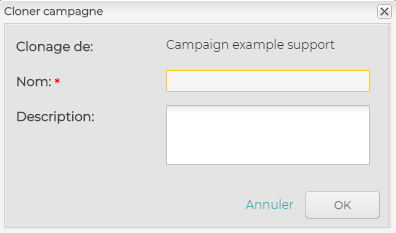 Image Added Image Added
|
| Astuce |
|---|
|
Si vous utilisez l’activité « Attendre » dans une campagne et que vous effectuez une correction au courriel attaché à cette campagne, les corrections seront appliquées au courriel même si vos corrections sont faites après l'activation de la campagne et avant la date d'envoi du courriel programmée dans la campagne. Même si la campagne est déjà roulée et en attente sur le serveur d’envoi, le courriel n’est attaché à l’envoi que lorsqu’il arrive à l’heure d’envoi. Donc vous pouvez effectuer plusieurs corrections tant et aussi longtemps que le courriel n’est pas rendu à la date et heure prévues pour l’envoi.
- Vous pouvez préparer une campagne, et la Sauvagarder sans l'activer. Cela permet de faire valider votre campagne par un autre membre de l’équipe ou tout simplement la terminer à un autre moment, ou choisir de l’activer manuellement. Lorsque la campagne est activée, elle est automatiquement prise en charge et traitée par la plateforme de marketing relationnel.
- Leads affectés : les leads présents dans la liste attachés à la campagne ou le déclencheur sur lequel est basé la campagne. Suite à l'analyse de ces leads, la plateforme de marketing relationne PUBLITECH vous donne le nombre de courriels valides sur qui la campagne pourra être lancée. Les leads affectés sont affichés avant l'activation de la campagne. Une fois la campagne activée et terminée, les leads affectés tombent à 0.
- Leads traités : les leads totaux sur lesquels la campagnes a été exécutée. Incluant valides et non-valides. Donc tous les leads toujours existant au compte sur lesquels la campagne roule et voit s'il faut envoyer un courriel ou non. Si le nombre de leads traités est inférieur au nombre de leads affectés, c'est que des leads ont été supprimés de la base de données.
|
...